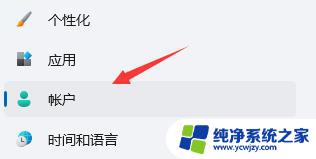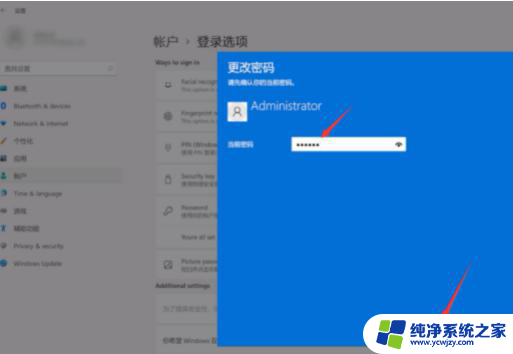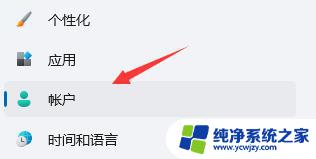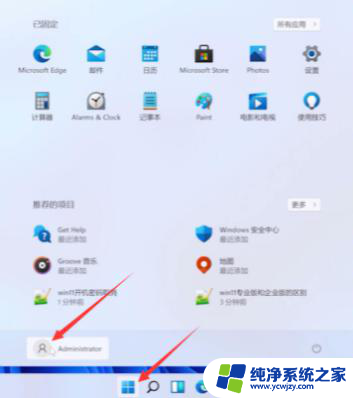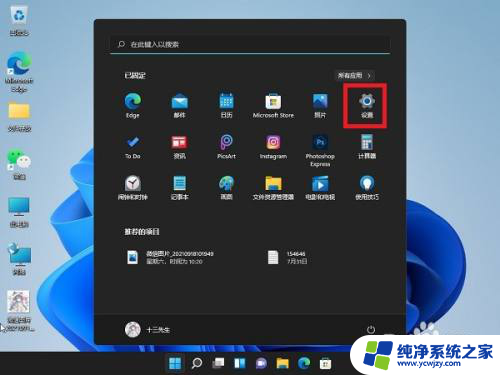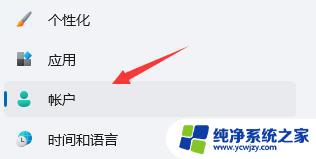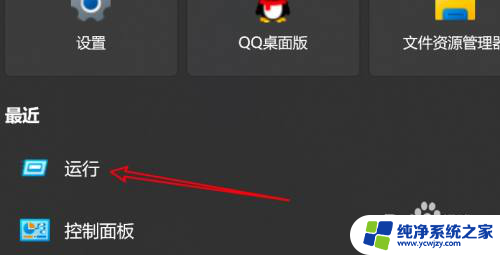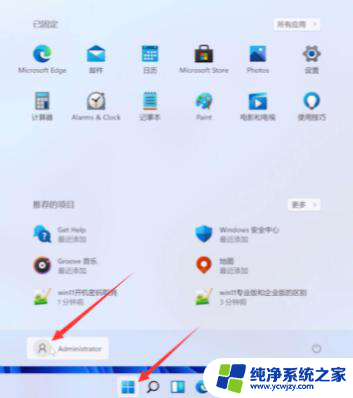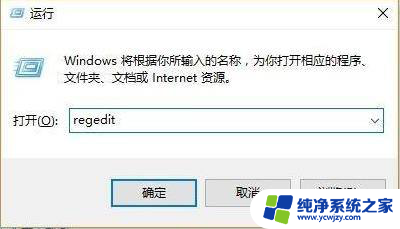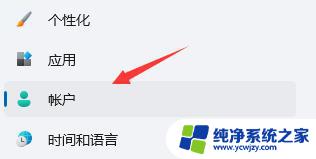win11系统如何去掉pin登录密码
更新时间:2024-04-18 11:04:33作者:jiang
Win11系统如何去掉PIN登录密码?Win11系统的PIN密码如何取消?PIN登录是一种快捷便捷的登录方式,但有时候我们可能会忘记PIN密码或者想要取消PIN登录方式,在Win11系统中,去掉PIN登录密码或取消PIN密码并不复杂,只需简单的几步操作即可完成。接下来我们就来详细介绍一下Win11系统如何去掉PIN登录密码以及取消PIN密码的具体步骤。
操作方法:
1.首先点击下方的开始菜单,然后再点击设置。
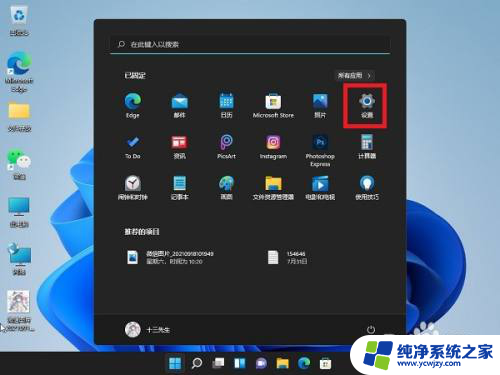
2.接着在左边栏中点击进入“账户”。
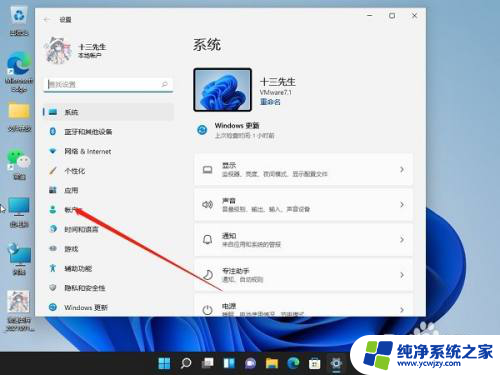
3.右侧找到“登录选项”,点击进入。
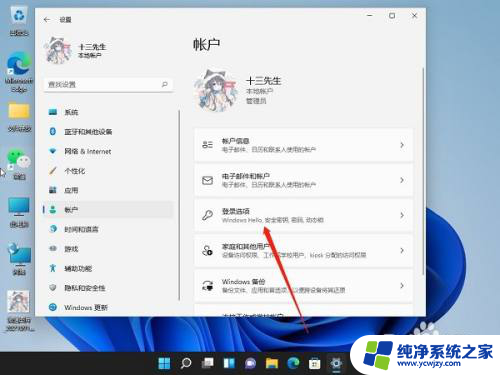
4.然后在登录方法下找到“pin”展开后点击“删除”。
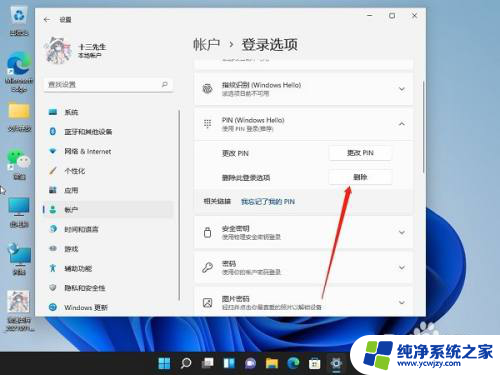
5.接着阅读删除pin码的结果,然后点击“删除”。
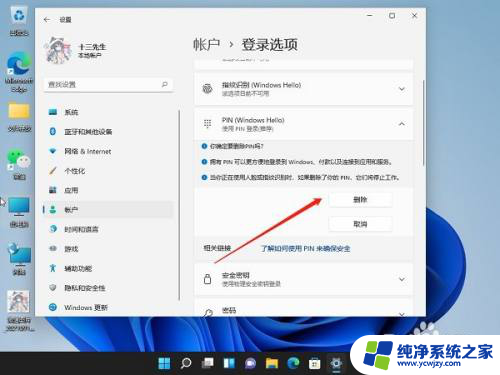
6.最后只要再输入我们的账户登录密码就可以了。
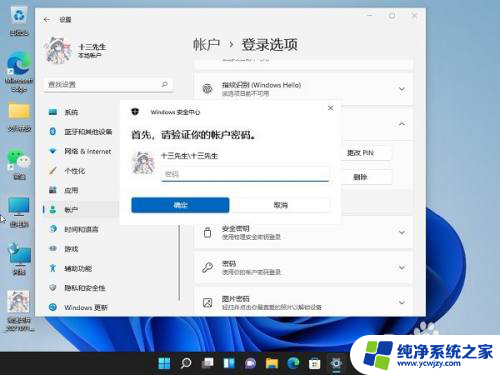
7.以上就是win11关闭pin密码登录的步骤教程,希望能帮助到各位朋友。
以上就是如何去掉Windows 11系统的PIN登录密码的全部内容,如果你遇到了同样的情况,可以参考我的方法来处理,希望对大家有所帮助。